
本篇风景调色教程主要跟大家分享了城市公路调色思路,主要是做出欧美风格的风景照片,喜欢欧美风的同学一定不要错过本篇教程。
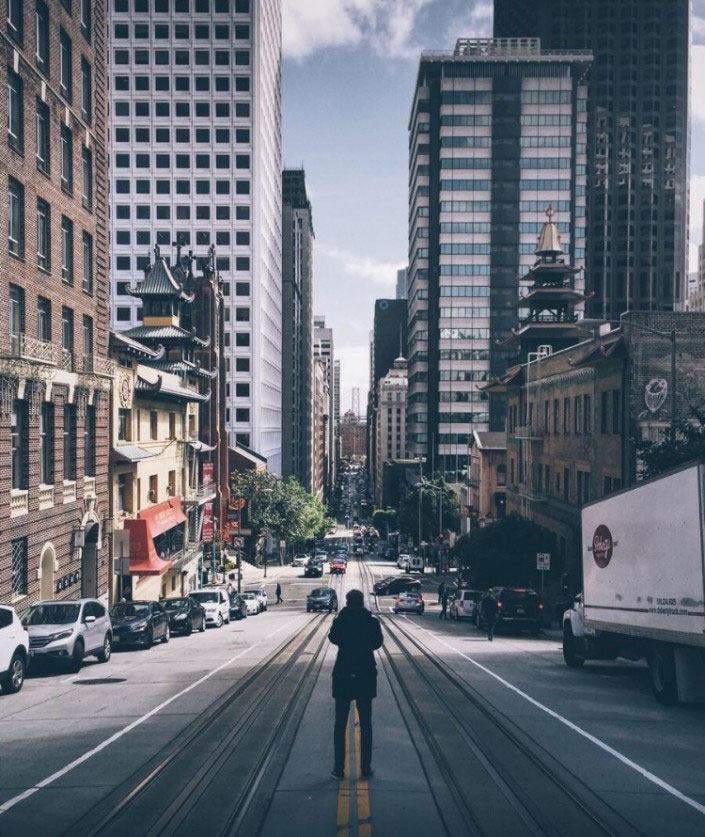
我们先观察一下这张图片和它的直方图,看一下它有哪些后期特征:
1、画面整体的对比度较高(画面的细节过渡比较剧烈,即中间调的细节不丰富)。
2、画面呈现出青色调,阴影更明显(根据红绿蓝三个色彩通道的直方图分布趋势)。
3、直方图最左端没有像素,画面有轻微的空气感(实际上有少量像素,但可以忽略不计)。
4、画面整体的饱和度较低。
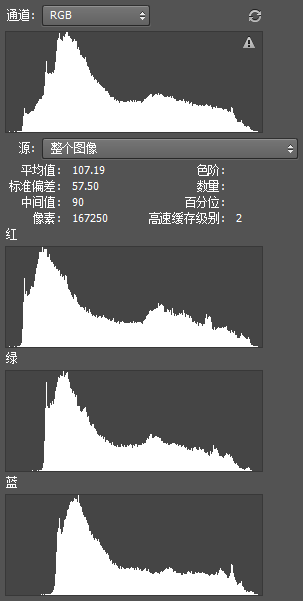
因此,我们打开一张图片:

一、提高画面的对比度
我会展示每一步的画面变化,大家也可以感受一下参数对画面的影响:
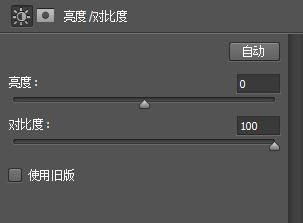

二、调整画面灰度
欧美风格类的照片,最为重要的调整步骤就是画面灰度的调整,它影响整个照片的曝光基调。

色阶工具中间那个滑块就是调整画面灰度的,向右滑动可以让画面更暗,向左滑动可以让画面更亮。

三、渲染色彩
我们利用色彩层+混合模式的方法去为画面渲染色彩。
我们新建一个图层,填充颜色如下:
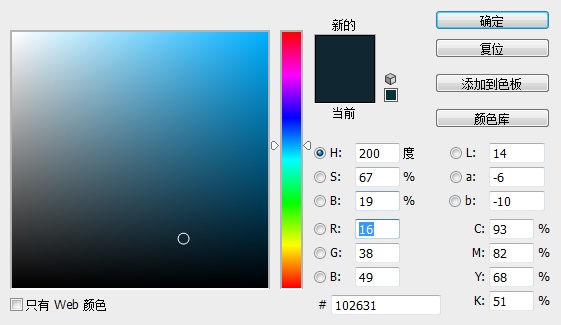
然后把混合模式改为滤色。 色彩层+滤色混合模式会更多的影响到画面的阴影部分,同时会让画面变亮。

四、调整自然饱和度
此时画面的色彩过于艳丽,我们降低自然饱和度:
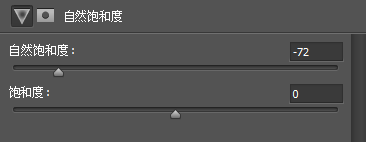
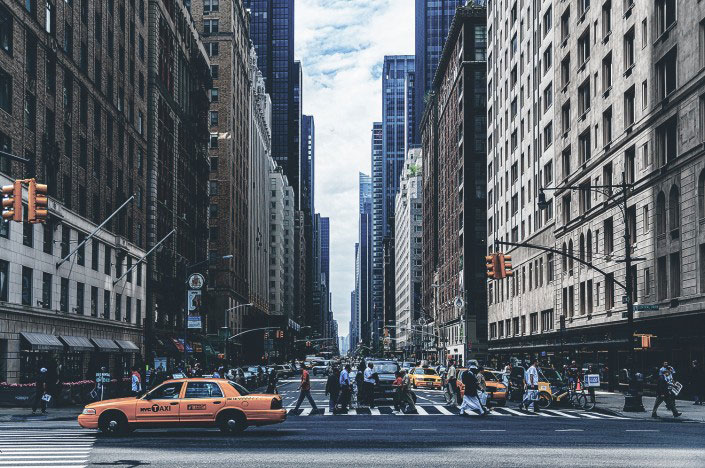
五、制造空气感
我们拉伸曲线最左端的端点,让画面的纯黑部分消失,营造一种空气感。
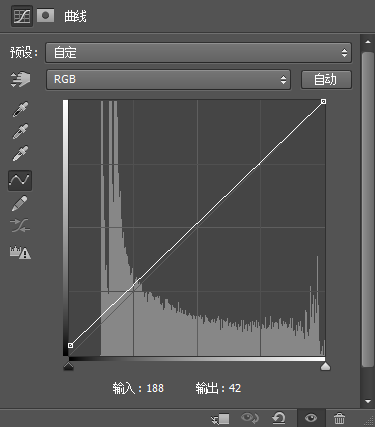
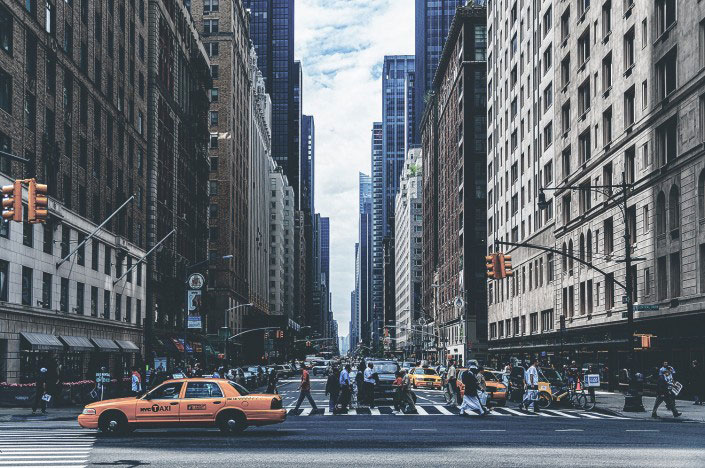
效果如图:
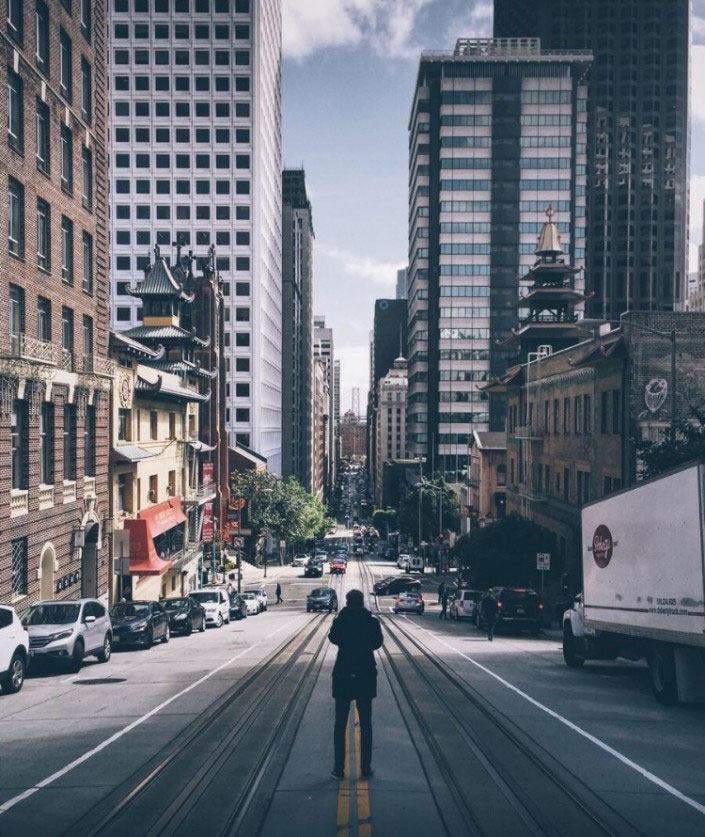
首先我是感觉这些扫街都是带有点德味胶片。毕竟大数码时代,德味万万千,色彩往冷偏。
曲线是万能的。在PS里,可以试试曲线来调。找这个感觉。所以我们用曲线试试吧。
由于我没有扫街的图,我这里就用图一还原到一定程度再调回来。
首先各种方法把蒙蒙的色偏层给去掉,方便做稀饭。
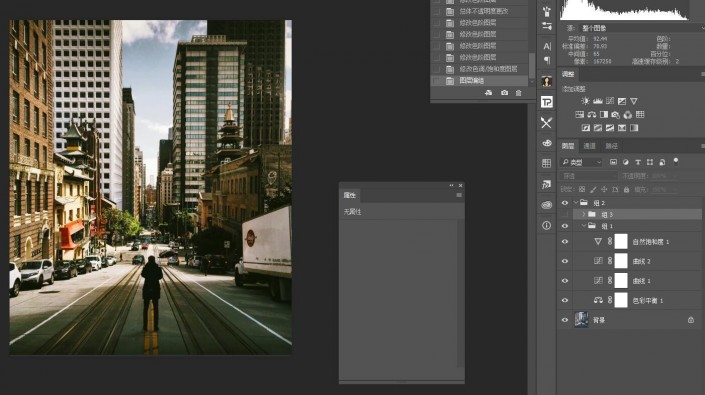
然后用模拟胶片曲线调节回来。
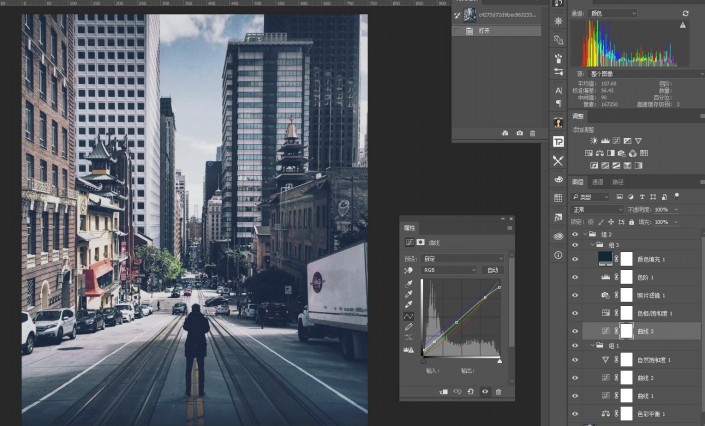

对比

然后呢 说下我的思路 怎么模拟胶片色调呢
首先建立一个曲线层,一个饱和度层,还有一个色彩层。
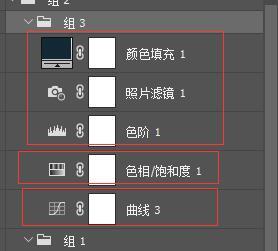
三个核心。
主打核心是曲线。
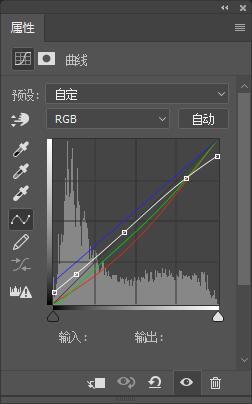
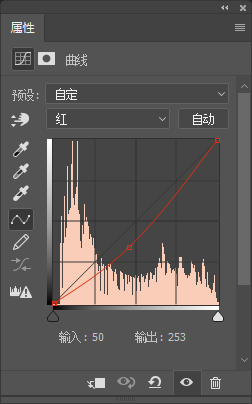
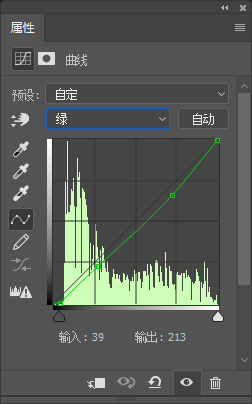
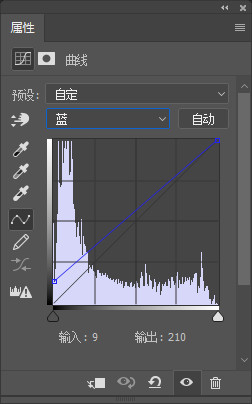
主要调节的地方是在暗部,各种运用补色的原理偏青偏蓝即可。然后在色相饱和度层轻微做下色调。胶片嘛,总是各种降低饱和的。提高或降低明度,色相稍微偏一下。
最后感觉色彩不够,那么就可以用混合模式加色彩层滤色/正片叠底做一次微调高光跟暗部。
好,整个片子就怼出来了。直方图就不放了,N次后期断裂的不要太可怕。
整个思路就是用曲线模拟胶片,色相饱和度幅度调节。曲线拉暗部,压高光。色相饱和偏低。
当然,曲线调整不一定用Photoshop,据我所知很多修图软件都有曲线调整这个功能。
理论上,手机确实也是可以手动调出这个色调的feel。完毕。
欧美风格色调调色教程结束!

原图下面开始我们的一图五抠教程,第一种抠图方法会讲的比较细致,之后的四种方法有些与第一种相同,所以会讲解的比较简单。PS抠图方法一1、

有时候为了设计需要,我们要手动制作出公章的效果(当然不是为了干违法乱纪的事哈),例如做出一个下面这样的效果:那么我们是怎么用Photo

本篇教程将教大家如何抠出与背景颜色相近且还带反光的头发,可以说是有一定的难度与技巧。相信大家学会这篇抠头发教程后,就没有抠不出的毛发图

九宫格原本是指一种数字游戏,但现在大家第一反映估计是多张照片的拼接,例如微信微博发多张照片的时候就会自动帮我们排列成九宫格形式。这种九

作者合成的非常细腻,很多细节的处理都值得借鉴,如水面倒影的处理部分,作者先制作好水波纹理,然后把倒影部分用置换和动感模糊滤镜特殊处理,
手机访问:M.PSDEE.COM/电脑访问:WWW.PSDEE.COM